كيفية إزالة الإعلانات في سكايب على ويندوز
مايكروسوفت ويندوز 8 Vindovs 7 / / March 17, 2020
بدأت Skype في طرح إعلانات جديدة عبر نظام Windows الأساسي. تظهر الإعلانات أعلى شاشة الرسائل. إليك كيفية إزالة الإزعاج.
عند استخدام Skype في ذلك اليوم لاحظت وجود موضع إعلان جديد لم يكن موجودًا من قبل. بالطبع وجدت أنها مزعجة وأردت التخلص منها. لقد كتبنا بعض المقالات حول كيفية القيام بذلك تخلص من الإعلانات في Microsoft Messenger، وهم ليسوا أقل إزعاجًا في Skype. إليك كيفية التخلص من إعلان البانر العلوي هذا في Skype عن طريق إضافة سطر بسيط إلى ملف HOSTS.
تحديث:يبدو أن هذه الخدعة ستعمل لبضعة أيام ، وأحيانًا أقل - اعتمادًا على بيئة الحوسبة لديك. على سبيل المثال ، في مكتبي المنزلي عادت بعد ثلاثة أيام. يبدو أنه ينتهي بسحب الإعلان من خادم مختلف. بعد عودة الإعلان ، قمت بمسح DNS الخاص بي - التفاصيل أدناه حول كيفية القيام بذلك - وتم حذف الإعلان مرة أخرى.
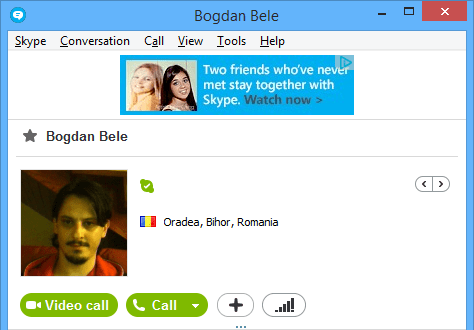
إزالة إعلانات بانر سكايب
لإزالتها ، ستحتاج إلى إضافة إدخال إلى ملف HOSTS الخاص بك. يمكنك الوصول إلى هناك عن طريق زيارة الموقع التالي:
- C: \ Windows \ System32 \ drivers \ etc \
في ويندوز 7، انقر بزر الماوس الأيمن فوق ملف HOSTS وافتحه باستخدام المفكرة.
ستحتاج إلى تشغيل المفكرة في وضع المسؤول. للقيام بذلك ، افتح المفكرة عن طريق النقر بزر الماوس الأيمن عليها وتحديد تشغيل كمسؤول.
في Windows 8.1 ، أسهل طريقة للقيام بذلك هي البحث عن Notepad من شاشة ابدأ ، وانقر بزر الماوس الأيمن وتشغيل كمسؤول.
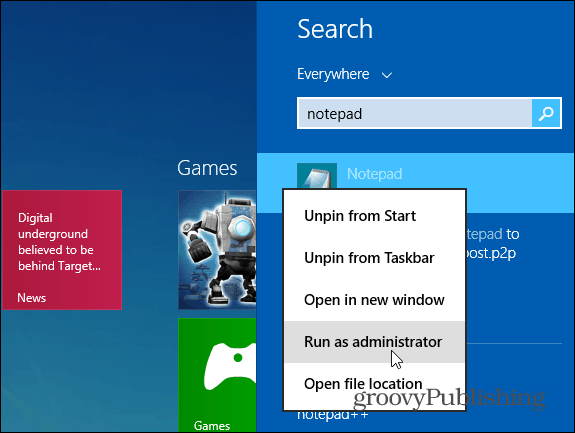
ثم اذهب الى ملف> فتح وتصفح إلى C: \ Windows \ System32 \ drivers \ etc \
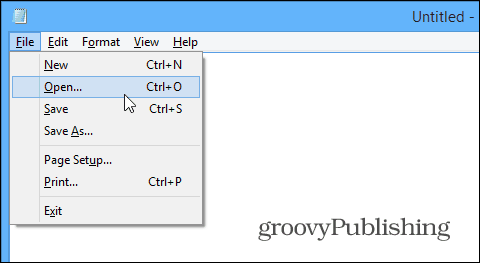
لرؤية الملفات ، ستحتاج إلى تغيير القائمة المنسدلة في الزاوية اليمنى السفلية إلى كل الملفات.
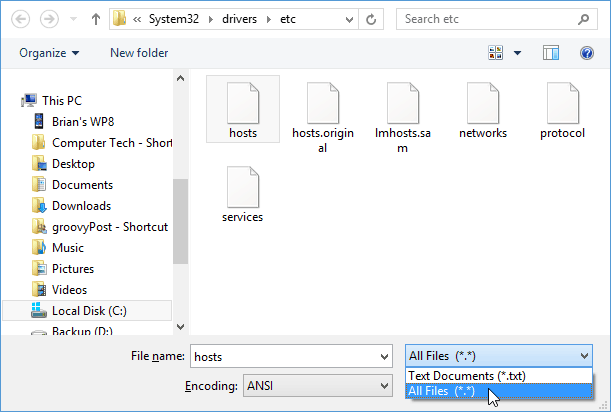
بمجرد فتح ملف HOSTS ، مرر لأسفل إلى الأسفل وأضف السطر التالي في النهاية:
127.0.0.0 rad.msn.com
ثم تأكد من حفظ التغيير.
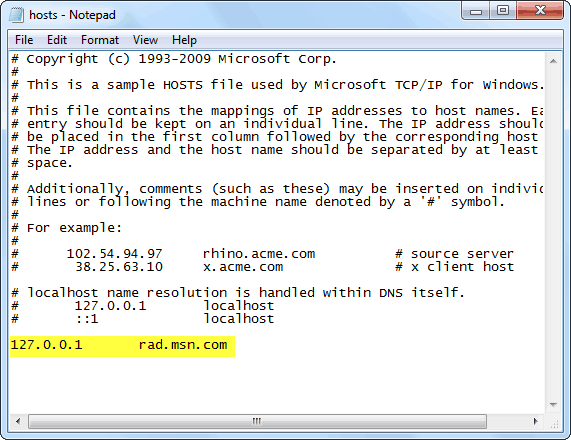
أعد تشغيل Skype واختفى إعلان البانر في الأعلى!
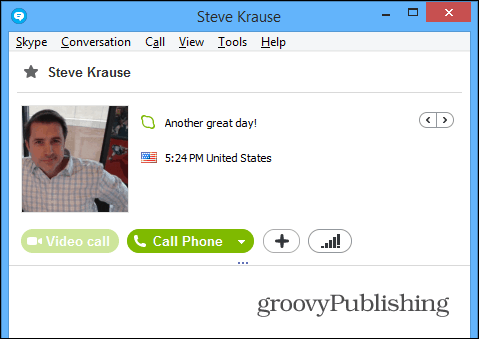
مسح تدفق DNS إذا عاد الإعلان
إذا عاد الإعلان بعد بضعة أيام ، يمكنك التخلص منه بسهولة مرة أخرى عن طريق مسح DNS الخاص بك. للقيام بذلك ، افتح موجه الأوامر و اكتب: إيبكونفيغ / فلوشدس واضغط على Enter.
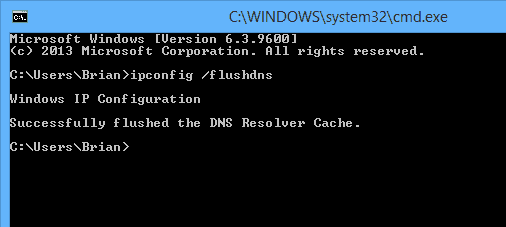
بعد ذلك قم بإعادة تشغيل Skype ويجب أن يختفي الإعلان مرة أخرى.
إذا كان لديك أي شيء تريد مشاركته حول ما يحدث عندما تتخلص من الإعلان ، وكم من الوقت يستغرق العودة أو إذا اكتشفت طريقة لإزالتها نهائيًا ، فاترك تعليقًا أدناه.

